メトリック アラート ルール名の次の制限をご検討ください。
- メトリック アラート ルール名は、作成後に変更 (名前変更) できません。
- メトリック アラート ルール名は、リソース グループ内で一意である必要があります。
- メトリック警告ルール名に次の文字を含めることはできません: * # & + : <> ? @ % { } \ /
- メトリック アラート ルール名の末尾の文字をスペースやピリオドにすることはできません。
- 結合されたリソース グループ名とアラート ルール名は、252 文字を超えることはできません。
Note
アラート ルール名にアルファベットや数字以外の文字 (スペース、句読点、記号など) が含まれている場合、これらの文字は、特定のクライアントによって取得されるときに URL エンコードされることがあります。
複数の条件を含むメトリック アラート ルールでディメンションを使用する場合の制限事項
メトリック アラートでは多次元メトリックに対するアラートがサポートされ、複数の条件 (アラート ルールごとに最大 5 つ) の定義がサポートされます。
複数の条件を含むアラート ルールでディメンションを使用する場合は、次の制約を検討してください。
各条件内では、ディメンションごとに 1 つの値のみを選択できます。
[現在および将来の値をすべて選択する] オプションは使用できません。 アスタリスク (*) を選択します。
複数の条件を監視するアラート ルールでは、動的しきい値を使用できません。
異なる条件で構成されているメトリックで同じディメンションがサポートされている場合、構成されるディメンションの値は、関連する条件のこれらのすべてのメトリックに対して同じ方法で明示的に設定する必要があります。
次に例を示します。
- ストレージ アカウントで定義され、次の 2 つの条件を監視するメトリック アラート ルールを考えてみます。
- 合計 トランザクション> 5
- 平均 SuccessE2ELatency> 250 ミリ秒
- 最初の条件を更新し、ApiName ディメンションが
"GetBlob" と等しいトランザクションのみを監視したいと考えています。
- Transactions と SuccessE2ELatency のメトリックではどちらも ApiName ディメンションがサポートされているため、両方の条件を更新して、 値を含む ApiName
"GetBlob" ディメンションをそれらに指定する必要があります。
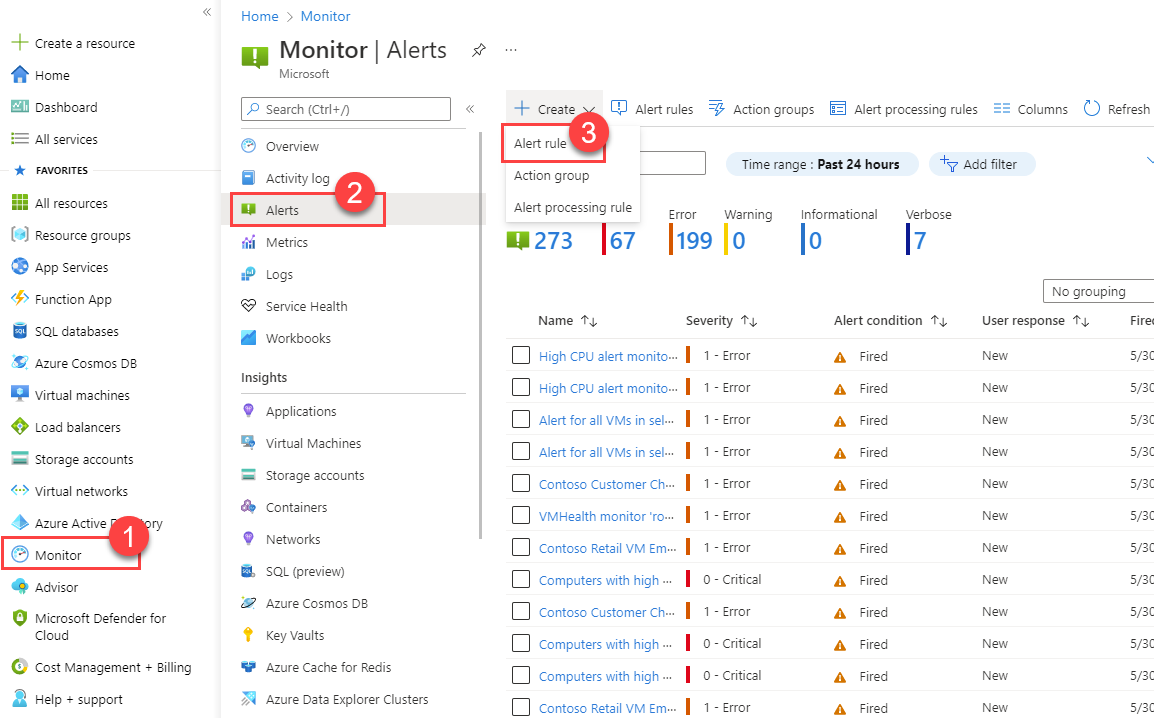
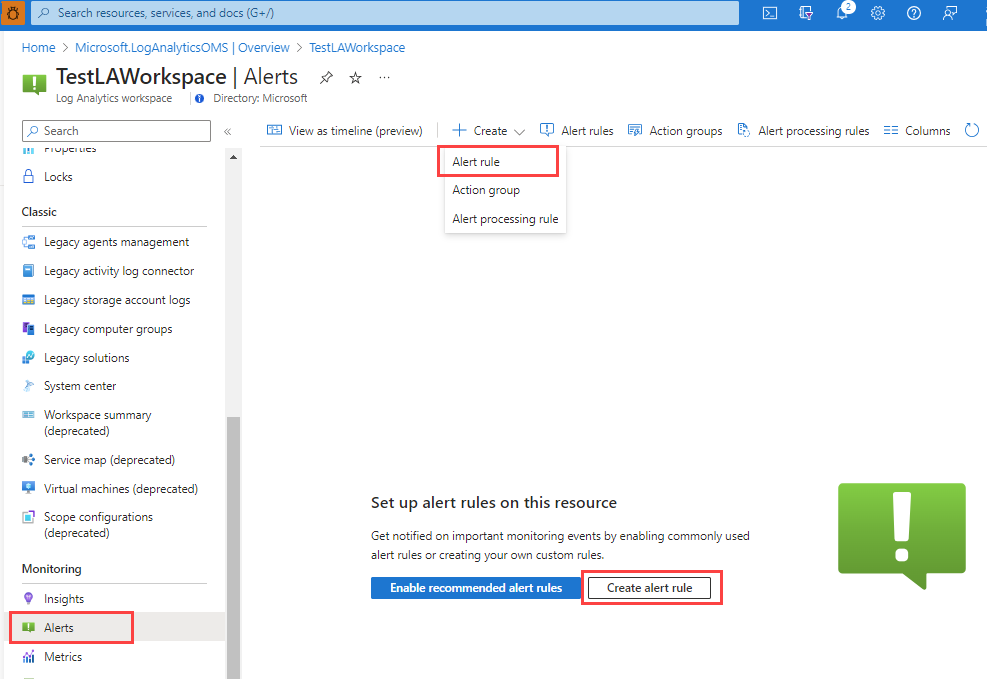
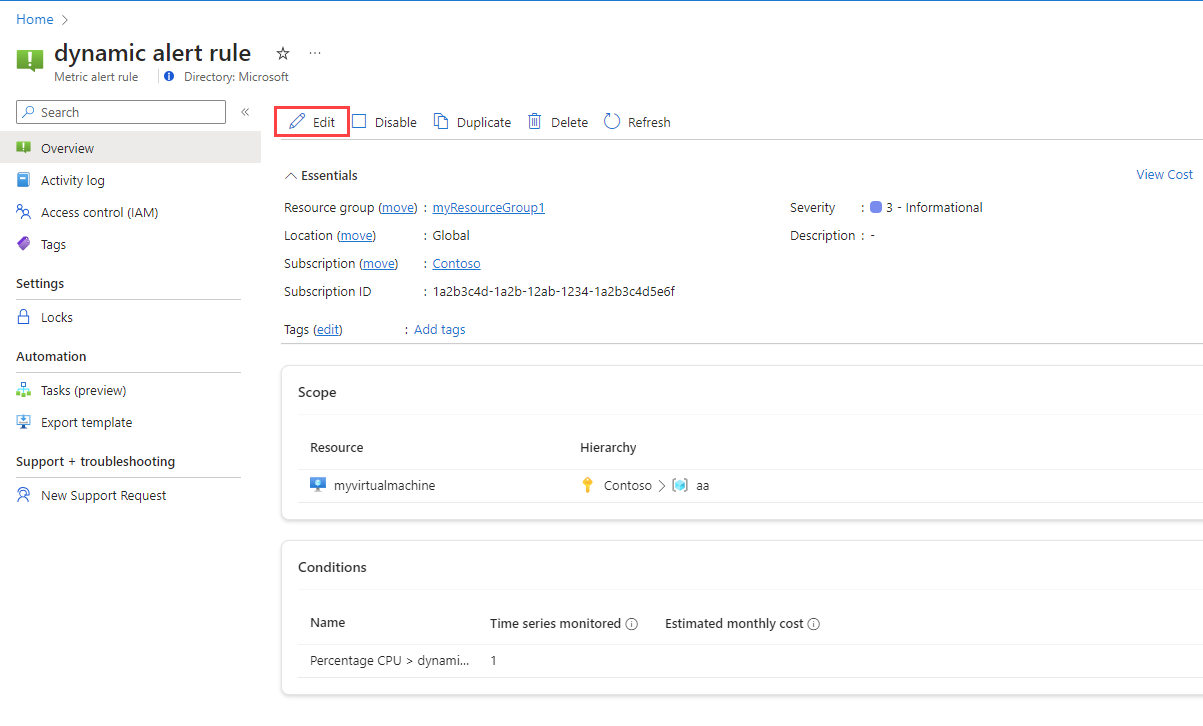
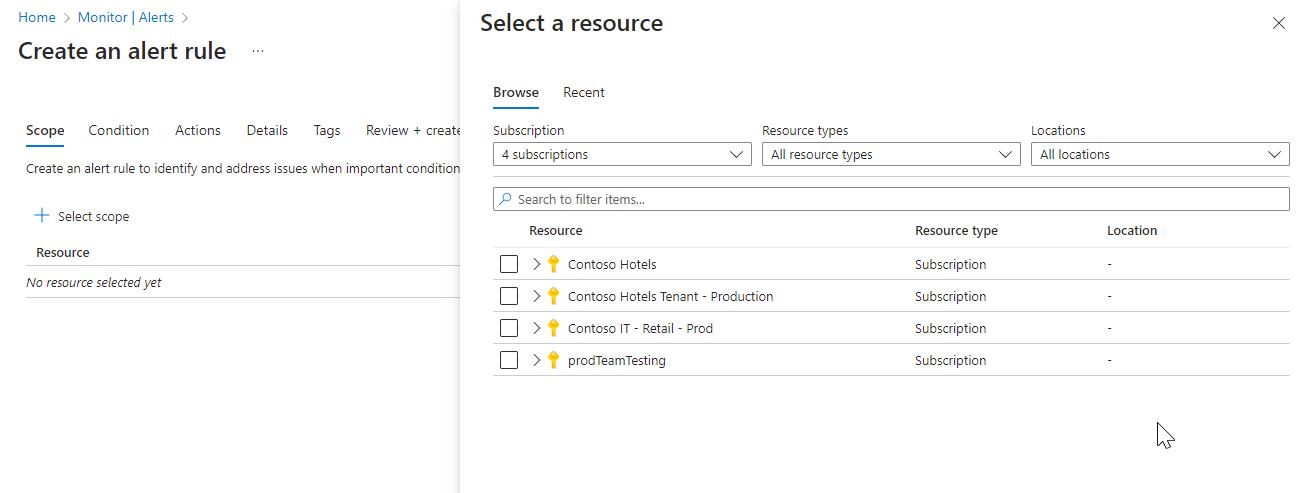
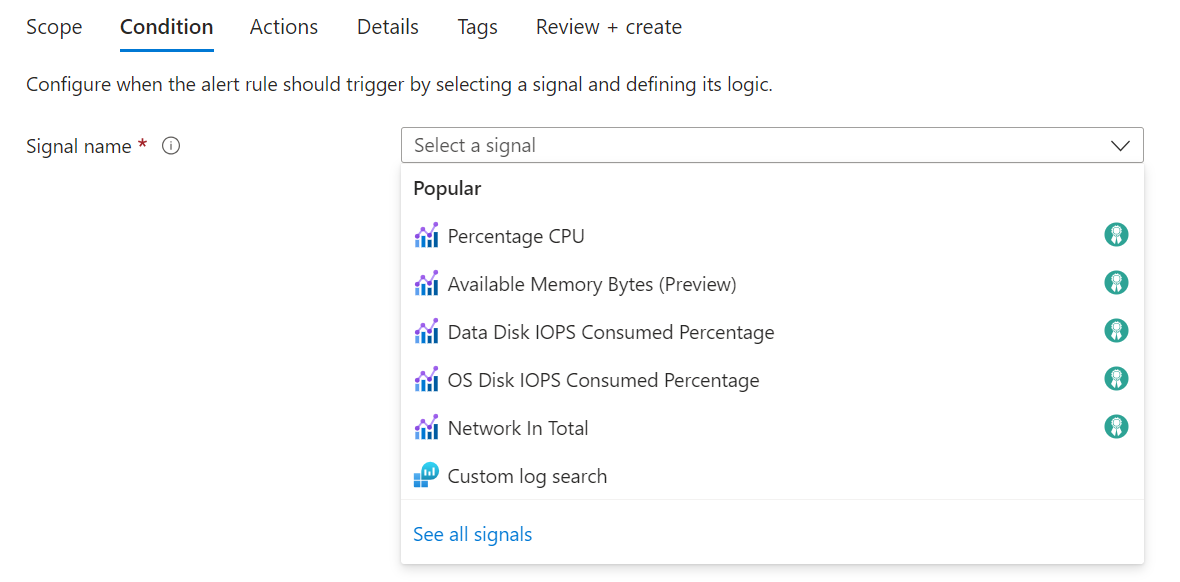
![新しいアラート ルールの作成時の [アクション] タブを示すスクリーンショット。](media/alerts-create-new-alert-rule/alerts-rule-actions-tab.png)
![新しいアラート ルールの作成時の [詳細] タブを示すスクリーンショット。](media/alerts-create-new-alert-rule/alerts-metric-rule-details-tab.png)
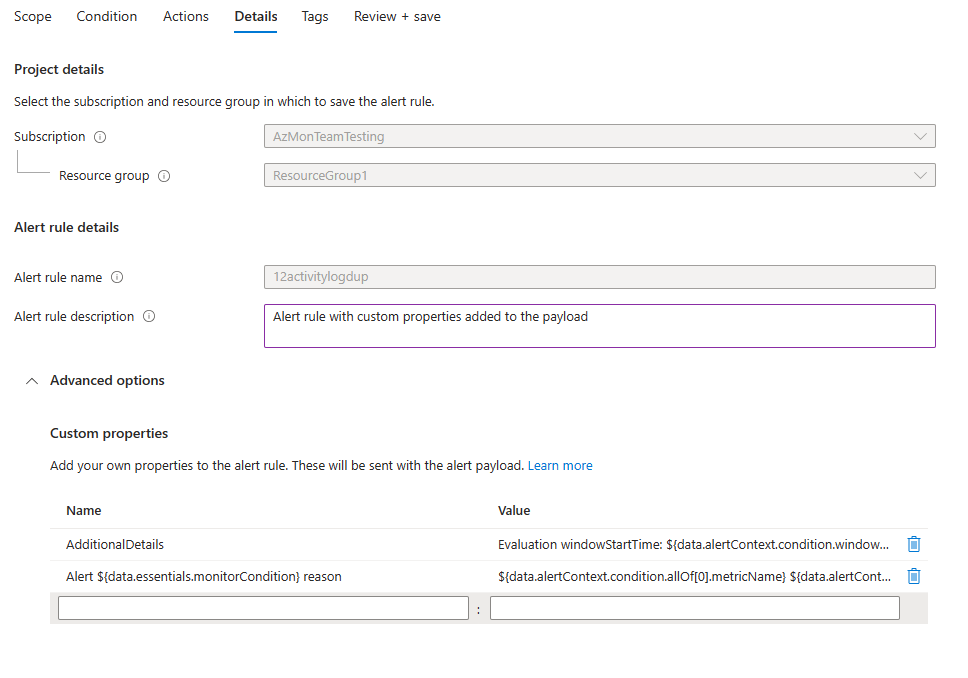
![新しいアラート ルールの作成時の [タグ] タブを示すスクリーンショット。](media/alerts-create-new-alert-rule/alerts-rule-tags-tab.png)
![新しいアラート ルールの作成時の [確認と作成] タブのスクリーンショット。](media/alerts-create-new-alert-rule/alerts-rule-review-create.png)